Στο PowerPoint, μπορείτε να αλλάξετε το φόντο της διαφάνειας σε εικόνα ή χρώμα.
Μπορείτε να προσθέσετε ένα συμπαγές χρώμα ή χρώμα διαβάθμισης, ένα μοτίβο ή μια εικόνα ως φόντο μιας διαφάνειας ή μιας ολόκληρης παρουσίασης.
Μορφοποίηση του φόντου διαφάνειας με χρώμα
-
Στην κορδέλα, επιλέξτε την καρτέλα Σχεδίαση .
-
Στο δεξιό άκρο, επιλέξτε Μορφοποίηση φόντου.
Ανοίγει το παράθυρο Μορφοποίηση φόντου στη δεξιά πλευρά του παραθύρου.
-
Στην περιοχή Γέμισμα, επιλέξτε Συμπαγές γέμισμα, Γέμισμα με διαβαθμίσεις ή Γέμισμα μοτίβου.
-
Επιλέξτε ένα χρώμα και άλλες συνοδευτικές επιλογές, ανάλογα με την περίπτωση.
-
Από προεπιλογή, οι επιλογές που κάνετε εφαρμόζονται στην τρέχουσα διαφάνεια. Εάν θέλετε να εφαρμοστούν σε όλες τις διαφάνειες του αρχείου σας, στο κάτω μέρος του παραθύρου, επιλέξτε Εφαρμογή σε όλες.
Μορφοποίηση του φόντου της διαφάνειας με μια φωτογραφία
-
Στην κορδέλα, επιλέξτε την καρτέλα Σχεδίαση .
-
Στο δεξιό άκρο, επιλέξτε Μορφοποίηση φόντου.
Ανοίγει το παράθυρο Μορφοποίηση φόντου στη δεξιά πλευρά του παραθύρου.
-
Στην περιοχή Γέμισμα, επιλέξτε Γέμισμα εικόνας ή υφής.
-
Στην περιοχή Προέλευση εικόνας, επιλέξτε Εισαγωγή.
-
Επιλέξτε από πού θέλετε να λάβετε την εικόνα, μεταβείτε στην εικόνα, επιλέξτε την και επιλέξτε Εισαγωγή.
-
Προσαρμόστε άλλες ρυθμίσεις ανάλογα με τις ανάγκες, όπως τη διαφάνεια της εικόνας.
-
Από προεπιλογή, οι επιλογές που κάνετε εφαρμόζονται στην τρέχουσα διαφάνεια. Εάν θέλετε να εφαρμοστούν σε όλες τις διαφάνειες του αρχείου σας, στο κάτω μέρος του παραθύρου, επιλέξτε Εφαρμογή σε όλες.
Στο PowerPoint για το Web, μπορείτε να κάνετε βασική μορφοποίηση φόντου σε μία ή περισσότερες διαφάνειες με συμπαγές χρώμα ή εικόνα. Για να κάνετε πιο σύνθετη μορφοποίηση, όπως να προσθέσετε διαβάθμιση χρώματος ή να κάνετε μια εικόνα διαφανή, χρησιμοποιήστε την έκδοση υπολογιστή του PowerPoint σε Windows ή macOS.
Μορφοποίηση του φόντου διαφάνειας με χρώμα
Μπορείτε να γεμίσετε το φόντο με ένα αμιγές χρώμα. PowerPoint για το Web δεν υποστηρίζει γεμίσματα με διαβαθμίσεις για το φόντο των διαφανειών.
Εάν θέλετε να έχετε συμπληρώσεις με διαβαθμίσεις PowerPoint για το Web, ενημερώστε μας παρέχοντάς μας τα σχόλιά σας. Ανατρέξτε στο θέμα Πώς μπορώ να παρέχω σχόλια σχετικά με το Microsoft Office; για περισσότερες πληροφορίες.
-
Στην καρτέλα Σχεδίαση , επιλέξτε Φόντο.
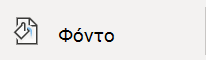
-
Επιλέξτε Συμπαγές γέμισμα και, στη συνέχεια, επιλέξτε ένα χρώμα από τη συλλογή.
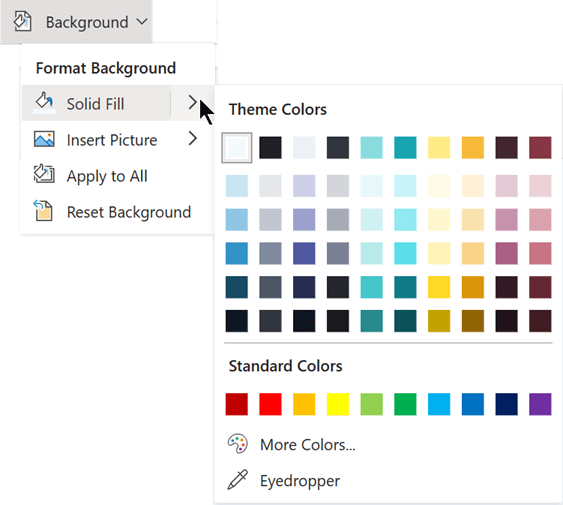
(Για να επαναφέρετε το φόντο στην προηγούμενη κατάστασή του, επιλέξτε Κεντρική > Αναίρεση

-
Εάν θέλετε όλες οι διαφάνειες να έχουν το ίδιο χρώμα φόντου, στην καρτέλα Σχεδίαση , επιλέξτε Φόντο > Εφαρμογή σε όλες.
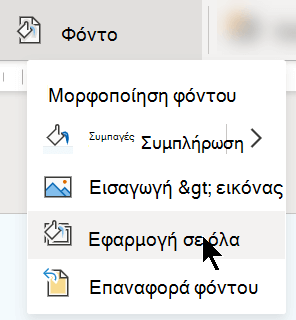
Μορφοποίηση του φόντου της διαφάνειας με μια φωτογραφία
Όταν εισάγετε μια εικόνα ως φόντο, PowerPoint για το Web να αλλάξετε το μέγεθος της εικόνας όσο καλύτερα γίνεται για να γεμίσει ολόκληρη την περιοχή της διαφάνειας. Για καλύτερα αποτελέσματα, επιλέξτε μια εικόνα που έχει τον ίδιο προσανατολισμό με τις διαφάνειές σας.
-
Στην καρτέλα Σχεδίαση , επιλέξτε Φόντο.
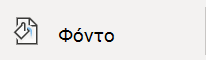
-
Επιλέξτε Εισαγωγή εικόνας και, στη συνέχεια, στην περιοχή Φόντο εικόνας, επιλέξτε είτε Από συσκευή (για να επιλέξετε τη δική σας εικόνα) είτε Εικόνες αρχείου (για να επιλέξετε μια εικόνα από τη βιβλιοθήκη εικόνων της Microsoft).
-
Μεταβείτε στην εικόνα που θέλετε να χρησιμοποιήσετε. Επιλέξτε το και, στη συνέχεια, επιλέξτε Άνοιγμα ή Εισαγωγή.
-
Για να έχουν όλες οι διαφάνειες την ίδια εικόνα φόντου, στην καρτέλα Σχεδίαση , επιλέξτε ξανά Φόντο και, στη συνέχεια, επιλέξτε Εφαρμογή σε όλες.
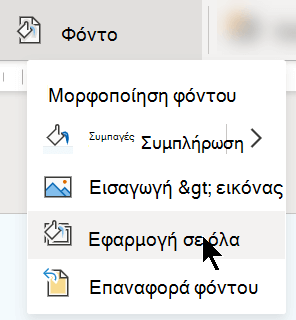
PowerPoint για το Web υποστηρίζει τις παρακάτω μορφές εικόνας: .jpg, .jpeg, .png, .gif, .bmp, .wmf, .emf, .tif και .tiff.
PowerPoint για το Web δεν έχει τη δυνατότητα να κάνει μια εικόνα διαφανή. Χρησιμοποιήστε την εφαρμογή υπολογιστή PowerPoint, εάν θέλετε να κάνετε μια εικόνα φόντου διαφανή.
PowerPoint για το Web δεν έχει τη δυνατότητα να καταργήσει το φόντο μιας εικόνας. Χρησιμοποιήστε την εφαρμογή υπολογιστή PowerPoint για να καταργήσετε το φόντο μιας εικόνας.
Κατάργηση φόντου διαφάνειας
Μπορείτε να καταργήσετε οποιοδήποτε φόντο διαφάνειας έχετε τη συγκεκριμένη στιγμή, κάνοντας επαναφορά σε ένα συμπαγές λευκό φόντο:
-
Στην καρτέλα Σχεδίαση , επιλέξτε Φόντο.
-
Επιλέξτε Συμπαγές γέμισμα και, στη συνέχεια , επιλέξτε Λευκό, Φόντο 1 στην επάνω αριστερή γωνία της συλλογής χρωμάτων.
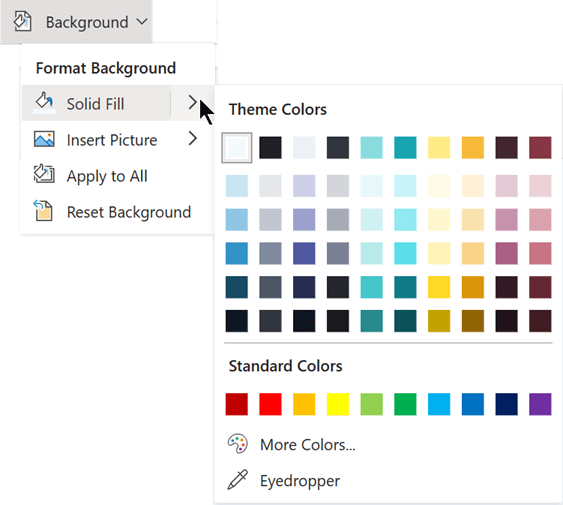
Εφαρμογή ενός ολοκληρωμένου θέματος σχεδίασης στην παρουσίασή σας
PowerPoint για το Web διαθέτει θέματα— σύνολα επαγγελματικά σχεδιασμένων χρωμάτων, διατάξεων και γραμματοσειρών. Αφού επιλέξετε ένα θέμα, όλες οι διαφάνειές σας θα υιοθετήσουν αυτή την εμφάνιση. Για περισσότερες πληροφορίες, ανατρέξτε στο θέμα Εφαρμογή πολύχρωμου θέματος στην παρουσίασή σας.
Εφαρμογή φόντου σε όλες τις διαφάνειες
-
Στην καρτέλα Σχεδίαση, στην ομάδα Προσαρμογή, κάντε κλικ στην επιλογή Μορφοποίηση φόντου.

-
Επιλέξτε μεταξύ των επιλογών γεμίσματος Συμπαγές, Διαβάθμιση, Εικόνα ή υφή ή Μοτίβο για να δημιουργήσετε το στυλ φόντου που θέλετε.
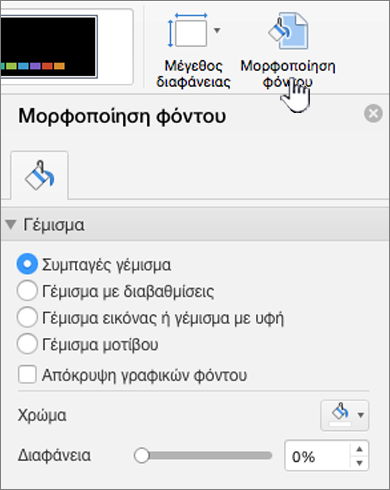
-
Επιλέξτε Εφαρμογή σε όλες.
Εφαρμογή προσαρμοσμένου φόντου σε μία ή περισσότερες διαφάνειες
-
Στο μενού Προβολή, κάντε κλικ στην επιλογή Κανονική και, στη συνέχεια, στο παράθυρο περιήγησης, κάντε κλικ στη διαφάνεια ή τις διαφάνειες που θέλετε να αλλάξετε.
-
Στην καρτέλα Σχεδίαση, στην ομάδα Προσαρμογή, κάντε κλικ στην επιλογή Μορφοποίηση φόντου.
-
Κάντε κλικ στην επιλογή Γέμισμα και, στη συνέχεια, κάντε κλικ στην επιλογή Συμπαγές, Διαβάθμιση, Εικόνα ή υφή ή Μοτίβο.
-
Επιλέξτε τα γεμίσματα φόντου που θέλετε.
Σημείωση: Για να καταργήσετε αργότερα το προσαρμοσμένο φόντο και να εφαρμόσετε το προεπιλεγμένο φόντο του θέματος σε όλες τις διαφάνειες, κάντε κλικ στην επιλογή Συμπαγές γέμισμα στη Μορφοποίηση φόντου. Στο αναδυόμενο μενού Χρώματα θέματος, κάντε κλικ στην επιλογή Αυτόματα και, στη συνέχεια, επιλέξτε Εφαρμογή όλων.
Κατάργηση του φόντου από όλες τις διαφάνειες
-
Στην καρτέλα Σχεδίαση, στην ομάδα Προσαρμογή, κάντε κλικ στην επιλογή Μορφοποίηση φόντου.
-
Επιλέξτε Συμπαγές γέμισμα, επιλέξτε Χρώμα και, στη συνέχεια, επιλέξτε το λευκό φόντο στα Χρώματα θέματος.
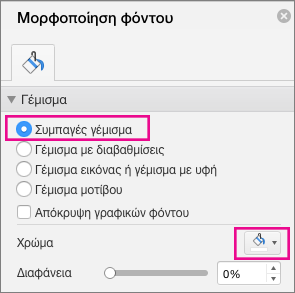
-
Επιλέξτε Εφαρμογή σε όλες.
Δείτε επίσης
Προσθήκη της ίδιας εικόνας ή του ίδιου υδατογραφήματος σε κάθε διαφάνεια
Προσθέστε κίνηση στο φόντο των διαφανειών σας στο PowerPoint για Mac










